Как улучшить свой стрим
Что такое контент-план и как он может помочь стримеру набрать аудиторию
Многих стримеров волнует два важных вопроса: как сделать эфиры лучше и как привлечь больше зрителей?
Одним из способов и повысить качество стримов, и расширить аудиторию является разработка контент-плана. О нем я и расскажу в этой статье.
Зачем стримеру контент-план
Частая проблема стримеров — бессистемная подача контента. Такой подход приводит к падению среднего онлайна из-за отсутствия понимания у аудитории стримера, когда и что именно будет транслироваться на канале.
Чтобы этого избежать, стримеры публикуют расписание трансляций: так зрители заранее узнают план ближайших эфиров, а значит, подстроят свой распорядок дня под интересный им контент. Но чтобы составить хорошее расписание, которое понравится аудитории стримера, обычно нужно предварительно составить контент-план.
Контент-план для стримера — это не только расписание трансляций, но и перечисление того, что будет включать каждый стрим. У любого стримера есть несколько разных по интересам типов аудитории. Кого-то может привлекать определенная видеоигра, а кого-то — музыкальные таланты. План активности на трансляции позволит стримеру дать каждому типу зрителей именно то, что они хотят.
Правильно составленный контент-план и опубликованное расписание помогают стримеру анализировать и улучшать контент, а значит, повышать заинтересованность аудитории и увеличивать количество зрителей.
Еженедельное расписание стримов
Расписание отличается от контент-плана отсутствием заранее определенного наполнения. Но без расписания стримеру будет нечего наполнять, а значит, начать лучше именно с него.
В первую очередь стримеру необходимо найти оптимальные временные рамки для эфиров. Для того чтобы понять, как максимально эффективно выбрать день и время для трансляций:
Обдумайте как следует, когда вы готовы заниматься трансляциями. Продуктивно стримить не от случая к случаю, а в определенное время, поскольку случайные трансляции теряют ценность в глазах зрителя, а частые оповещения утомляют подписчиков. Поэтому подключения каждый свободный час — плохая идея.
Чем больше популярных стримеров в онлайне в определенное время, тем меньше шансов подобраться к топам главных страниц категорий Twitch. Изучите топовых стримеров своей категории, их расписание и прайм-тайм. У большей части популярных стримеров легко найти эту информацию в описании канала или в социальных сетях.
Шанс привлечь новых зрителей наиболее высок именно в эти временные промежутки: в периоды высокой активности категория имеет пиковые показатели численности зрителей и вызывает интерес у зрителей других категорий, а в периоды низкой — «олды» вашей категории ищут новый контент. Для анализа удобно использовать сервис twitchtracker.com.
Собрав все данные, можно составлять расписание. Постарайтесь включить в него периоды высокой активности в вашей категории, но при этом с низкой активностью топовых стримеров. Это может быть период сразу после завершения стрима популярного стримера или за несколько часов до его начала.
Основные ошибки при составлении расписания, которые портят все:
Активности на стримах
Для того чтобы расписание превратилось в контент-план, нужно наметить то, что вы будете делать в рамках стримов. Как правило, наполнение канала контентом предусматривает:
Необходимо четко понимать, из чего конкретно состоит каждый ваш стрим. Это поможет лучше разобраться, как именно распределить контент по расписанию. Будет удобно, если в контент-плане вы детально опишете все то, что происходит на ваших трансляциях.
Начать лучше с описания того, что вы делаете на стримах сейчас. Если вы стримите в четверг вечером Just Chatting, то так и напишите в контент-плане. Это поможет не потерять текущих зрителей, которые уже привыкли к вашему расписанию.
В итоге у вас должна появиться упорядоченная выжимка из контента. Это пригодится для анализа взаимосвязи между изменениями онлайна и вашими действиями, что поможет эффективнее проработать сам контент.
Анализ результатов
Для того чтобы контент-план приносил пользу, его нужно улучшать. А для этого надо регулярно его анализировать, чтобы оценить, насколько качественно он работает.
В панели управления автора любой стриминговой платформы обычно можно найти статистику по прошедшим трансляциям. Лучше будет отслеживать по каждой трансляции средний онлайн, максимальный онлайн, число новых фолловеров и сабскрайберов, сумму и количество донатов. Удобно будет собрать вот такой документ:
Важно установить периоды роста или падения количества зрителей на регулярных трансляциях. Здесь удобнее будет разобраться на примере. Вот графики двух реальных стримов, одинаковых по своему наполнению и времени старта:
Разница между ними в том, что у первого стрима был красочный анонс и небольшой розыгрыш в первые полчаса. Судя по графикам, это и дало существенный прирост зрителей в начале стрима.
Заметный прирост зрителей указывает на повышенный интерес к вашим действиям, отток — на снижение эффективности контента. Ваша задача — выяснить, что вызывает изменения в онлайне. На размер аудитории может влиять множество факторов: анонс, категория, музыка на стриме, дополнительный интерактив или что-то еще.
Анализ данных поможет понять, какая динамика у вашего канала. Положительной динамикой можно считать рост зрителей, подписок и активности зрителей на стримах. Это значит, что вашим зрителям нравится текущий контент и вы можете уделять ему чуть больше внимания, чем раньше. Отрицательная же динамика указывает на угасающий интерес аудитории — это значит, надо что-то менять.
Но вне зависимости от динамики канала стоит поискать в статистике особенно успешные трансляции и постараться понять, что привело к достижению высоких показателей в тот раз. И можно попробовать повторить успех.
Улучшение контент-плана
Все знают, что нет предела совершенству, а значит, всегда можно и нужно что-то улучшить. Не бойтесь экспериментировать, следите за настроением своей аудитории и используйте статистику для улучшения вашего контент-плана.
Собирайте обратную связь. Ее можно получить с помощью опросов в ваших социальных сетях, вопросов к зрителям непосредственно во время стрима, голосований на Twitch.
Определите индикаторы успеха. Самыми главными индикаторами того, что вы делаете все правильно, являются увеличение среднего и пикового онлайна, количества фолловеров и подписчиков, повышение активности зрителей на ваших трансляциях.
Не бойтесь экспериментировать. Добавляйте новые рубрики и смотрите, насколько хорошо их принимает ваша аудитория. Меняйте привычное время регулярных активностей и отслеживайте результаты.
Пробуйте новые форматы. Например, каждый час создавайте опрос и проводите то, что выберет аудитория. Или можно просто поболтать со зрителями, рассказать им о своей жизни, а возможно, даже пригласить кого-то в голосовой чат.
Как правило, аудитория довольно быстро замечает позитивные изменения контента у своих любимых стримеров. Зрители склонны проявлять намного больше внимания к трансляции, если вы прислушиваетесь к их мнению и потребностям.
Как настроить OBS для лучшего качества стрима
Настройка стрима с видеокарты для стрима на Twitch
Требования для наилучшего качества стрима
Простая настройка OBS
Вот список настроек для OBS:
Режим вывода — простой
Расширенная настройка OBS
Режим вывода — Расширенный
Фильтр масштабирования
Фильтр масштабирования – очень полезная функция. Объясню, чем отличаются методы и какой лучше подобрать под ваш компьютер.
Билинейный — подходит для не очень сильных компьютеров. Дает среднее качество стрима. Картинка будет немного мыльная, особенно в динамических сценах. Но потребляет очень мало ресурсов.
Бикубический — средний метод. Использует большинство стримеров.
Метод ланцоша — нагружает видеокарту, дает лучшее изображение.
Метод ланцоша может понизить производительность в игре, в таком случае можно воспользоваться более легкой опцией бикубического масштабирования с 16 сэмплами.
Психовизуальная корректировка, предугадывание
Настройка “Предугадывание” улучшает качество кодирования на видеоконтенте с медленным движением камеры, но для стримов лучше не включать эту опцию
Настройку “психовизуальная корректировка” лучше оставить включенной, т.к. она снижает число графических артефактов и уменьшает блочность.
Число “B-frames” лучше оставить на “2”, эта настройка существенно увеличивает качество изображения, но вместе с тем растут и требования к пропускной способности канала.
Слишком сильно мылит картинку?
Изображение выглядит очень размытым. Наиболее вероятная проблема — не хватает битрейта для высоких настроек стрима. Нужно уменьшать разрешение и частоту кадров.
OBS настраивается буквально за пару минут, и даже автоматическая настройка OBS может настроить довольно хорошую картинку.
Почему может быть плохая картинка на стриме?
В основном из-за старой видеокарты.
Все новые видеокарты начиная от 20 серии дают качественную картинку для стрима. Так же стрим лагает у всех игроков, которые в игре ставят максимальные настройки графики.
Нужно понимать, что главное обновить свою конфигурацию компьютера а не думать о том как настроить обс.
Сколько бы ты не копался в настройках, стрим лучше не станет, если с видеокартой у тебя все очень плохо.
Каким образом можно улучшить качество видео в ОБС
Начинающему блогеру, стримеру и другим людям, работающим с видеороликами, важно знать о том, как повысить качество видео в OBS. Ведь без красочной картинки трудно привлечь новых людей и удержать их внимание. Потому перед началом работы, следует тщательно разобраться в настройках программы для записи видео, понять, как улучшить качество в ОБС и установить оптимальные параметры, позволяющие радовать аудиторию добротным контентом.
Оптимальные настройки для трансляции
OBS обладает открытым исходным кодом, позволяя записывать или транслировать видео в реальном времени с любого компьютера. Программа работает на Mac, Windows или Linux.
Перед запуском самой программы нажмите на ярлык правой кнопкой мыши, затем выберите «Свойства». Далее найдите пункт «Совместимость», а затем поставьте галочку возле «Запускать от имени администратора».
Теперь следует заняться настройкой ПО. Для этого нажмите одноименную кнопку, которая расположена в правом нижнем углу окна приложения.
Вы перейдете в параметры. Первую вкладку с надписью «Общие» можете не трогать, поскольку там практически нет важных опций. Можно только выбрать язык и светлую/темную тему.
Рекомендуется установить галочку возле пункта «Проверять на наличие обновлений при запуске». Дополнительно поставьте отметку напротив «Включить системный трей». После детального ознакомления с первой вкладкой, откройте следующую под названием «Вещание».
Для вкладки «Сервис» по умолчанию устанавливается «Пользовательский» или «Настраиваемый» (другие выбирать не нужно). Затем вам необходимо ввести данные, которые находятся в вашем аккаунте YouTube или Twitch.
Чтобы настроить предстоящую трансляцию:
Следующая вкладка – «Вывод». Обычному стримеру хватит простого режима. При использовании этого режима вывода вам нужно только настроить битрейт видео и аудио.
По умолчанию значения аудио и видео битрейтов будут в низком разрешении (для видео 800 Kbps, для аудио – 128). На этом этапе проблему того, как улучшить качество видео в ОБС вы можете решить, просто выбрав более высокие параметры.
Если выбрать режим вывода «Расширенный», откроются дополнительные параметры, которые помогут улучшить качество потока.
Обратите отдельное внимание на то, что у вас должен быть выставлен режим вывода «Расширенный», для управления битрейтом задано значение CBR. Интервал между ключевыми кадрами должен равняться 2.
Если хотите упростить пользование программой, откройте пункт «Горячие клавиши». Здесь вы можете настраивать различные сцены для кодирования потокового видео. То есть, можно без труда переключаться между сценами во время прямой трансляции (очень полезная вещь для стримеров).
Улучшение качества записи видео в OBS
Сначала откройте «Настройки» > «Вывод» и смените «Режим вывода» на «Расширенный».
Если вам нужно записать трансляцию, перейдите во вкладку «Запись». Функция дает возможность сохранять трансляцию на устройство с возможностью пересматривать записанное. Появится список опций. Прежде всего, убедитесь, что «тип» установлен на стандартный, и выберите путь записи. Это место, где вы хотите хранить снимки экрана и записанные видео. Рекомендуется также создать отдельную новую папку на компьютере. Затем все, что вам нужно сделать, это нажать на «Обзор» и выбрать путь.
Формат записи следует установить .mp4. Далее в разделе «Кодировщик» выберите x264.
Если у вас видеокарта получше, чем x264, в настройках OBS выберите нужную видеокарту.
Чтобы максимально улучшить качество стрима OBS, следует отметить галочкой пункт «Перемасштабировать вывод» и выбрать предельное значение (1280х720).
Выберите для управления скоростью VBR и установите битрейт на 40000. Если у вас низкие характеристики, вам нужно будет уменьшить битрейт до 15000-25000. Если компьютер может с этим справиться, можете повысить значение битрейта. Последние настройки OBS, которые нужно изменить в разделе «Запись», относятся к двухпроходному кодированию. Установите GPU на 0, а B-кадры – на 2.

Настройка во вкладке «Вывод» завершена. Теперь нажмите на пункт меню «Аудио» из списка слева. Установите частоту дискретизации, равную частоте вашего микрофона (по умолчанию 44.1 kHz). Если вы используете второе устройство, выберите его в соответствующем поле (если нет – оставьте настройку отключенной).
Затем выберите микрофон, с помощью которого хотите записывать видеоролики. Остальные настройки оставьте такими, какими они есть.
Затем перейдите на вкладку «Видео» в строке меню слева. Если вам нравится полноэкранный формат 1080p, оставьте базовое разрешение без изменений. Если качество записи плохое, уменьшите разрешение до 1280×720. Установите такое же значение в поле разрешения вывода.
Если качество вашего видео низкое, уменьшите разрешение соответствующим образом. Опять же, вам может потребоваться попробовать несколько настроек, пока вы не найдете лучшее разрешение. Установите фильтр уменьшения масштаба на 32 выборки.
YouTube хорошо принимает 60 FPS, но можно оставить настройки записи OBS на значении 30. Нажмите «Применить», чтобы сохранить настройки на экране видео.
Настройки кодеров видеокарты
Теперь разберемся, как настроить качество стрима OBS, используя кодеры видеокарты. Это метод позволяет значительно улучшить производительность и количество FPS не только во время трансляции, но и при осуществлении записи. Итак, порядок действий:
Итоги
OBS – программа, которую используют как стримеры, так и блогеры. Им просто необходимо уметь правильно настраивать звук и видео, чтобы качество записи не страдало. Для этих целей можно использовать предложенные значения, а в дальнейшем корректировать их индивидуально.
Полезное видео
Дополнительный материал по теме:
Как улучшить качество видео в ОБС, какие настройки поменять?
Стримеру очень важно знать, как улучшить качество видео в ОБС – без хорошей картинки невозможно привлечь и удержать аудиторию! Посмотрим, какие настройки можно поменять, на что обратить внимание и вместе сделаем трансляцию незабываемой!
Настройки для трансляции
Улучшить качество видео в OBS несложно, но нужно разбираться в некоторых параметрах и понимать, для чего они предназначены. Мы подготовили простую и понятную шпаргалку, которая поможет понять, куда нажимать и какие значения выставить. А как в ОБС стримить в ВК, узнаете в нашей предыдущей статье.
А теперь о том, как в ОБС сделать хорошее качество. Открываем приложение, жмём на кнопку настроек снизу справа. Начинаем с вкладки «Вывод»:
Важное о том, как настроить качество в ОБС. Если вы решили оставить кодировщик х264, на этом сохраняем внесённые изменения и больше ничего не трогаем.
Если решили поставить кодек NVENC, появятся две дополнительные строки – нужно включить опцию психовизуальной корректировки видео и отключить предугадывание.
В вопросе, как улучшить качество видео OBS, очень важно уделить особое внимание битрейту. Мы писали отдельную статью о том, как подобрать оптимальное значение степени сжатия потока в зависимости от качества картинки.
Запись игр
Отдельно стоит поговорить о том, как увеличить качество записи в OBS – сейчас речь идет не о стриминге! Рассказываем, как быть тем, кто хочет записывать на видео летсплеи и позже выкладывать их на каналы (например, на Ютуб).
Часто стримеры сталкиваются с такой проблемой – в процессе ошибок не возникает, но после завершения записи видео появляются лаги и фризы. Чтобы этого избежать, нужно понимать, как повысить качество видео в OBS!
С базовыми настройками разобрались – теперь о том, как повысить качество в ОБС через работу с кодировщиком.
Вы можете выбрать x264 – это кодер вашего процессора. Можно использовать, если у вас очень мощное оборудование, нет кодировщика видеокарты или вы используете второй компьютер для основного стрима.
Настройки кодеров
Дополнительно на выбор есть кодеры видеокарты – они лучше, мощнее, показывают отличную производительность. Как сделать хорошее качество в OBS после выбора кодировщика?
Используйте наши подсказки о том, как улучшить качество записи в OBS, чтобы вести классные онлайн-трансляции или сохранять видео для дальнейшей публикации.
Как улучшить качество видео в ОБС
Настройки для трансляции
Улучшить качество видео в OBS несложно, но нужно разбираться в некоторых параметрах и понимать, для чего они предназначены. Мы подготовили простую и понятную шпаргалку, которая поможет понять, куда нажимать и какие значения выставить. А как в ОБС стримить в ВК, узнаете в нашей предыдущей статье.
А теперь о том, как в ОБС сделать хорошее качество. Открываем приложение, жмём на кнопку настроек снизу справа. Начинаем с вкладки «Вывод»:
Важное о том, как настроить качество в ОБС. Если вы решили оставить кодировщик х264, на этом сохраняем внесённые изменения и больше ничего не трогаем.
Если решили поставить кодек NVENC, появятся две дополнительные строки – нужно включить опцию психовизуальной корректировки видео и отключить предугадывание.
В вопросе, как улучшить качество видео OBS, очень важно уделить особое внимание битрейту. Мы писали отдельную статью о том, как подобрать оптимальное значение степени сжатия потока в зависимости от качества картинки.
Могу ли я использовать камеру в качестве веб-камеры?
После настройки любое приложение для видеоконференций должно распознавать вашу камеру как веб-камеру как на Mac, так и на ПК. … Если вам действительно нужен компьютер, вы можете использовать устройства Android или iOS с компьютером через такие приложения, как DroidCam (Android) или EpocCam (iOS).
Видео
Настройка видео
Что такое виртуальная камера в OBS?
С OBS вы можете настроить свою сцену как виртуальную камеру, независимо от того, что проецируется. В Windows опция «Виртуальная камера» является частью стандартного программного обеспечения, которое больше не требует установки дополнительных плагинов. Вы найдете «Запустить виртуальную камеру» в правом нижнем углу.
Горячие клавиши для фильтров в ОБС
К сожалению, в настройках горячих клавиш OBS Studio нет поля для управления фильтрами эффектов, поэтому воспользуемся небольшим костылем (хитрость).
Сперва создайте новую сцену и назовите ее, к примеру, «Размытие фона» и наложите на эту сцену Фильтр эффекта Размытия (Blur).
Самое главное: сцена должна быть расположена выше источника, который необходимо заблюрить ().
Все, теперь можно спокойно, не отвлекаясь от трансляции, при помощи горячих клавиш ОБС включать в нужный момент размытие веб-камеры, фона, игры и т.п.